
Androidスマホの修理前にデータ移行・バックアップを行う方法
2024年8月2日
スマホには個人情報を含むさまざまなデータが保存されているだけに、修理に出すとき消えてしまわないか不安に感じる方も多いでしょう。スマホのデータは事前にバックアップを取れば、たとえスマホが初期化されても元の状態に戻すことは可能です。
この記事ではAndroidスマホを修理に出す前に行っておきたい、データ移行やバックアップの方法と手順、注意点について解説します。
- 業界最高峰の技術力
- 最短30分~即日ご返却
- データは消さずに修理可能
- ご予約なしの来店でも最短即日対応
- お電話やメールにて、交換部品のお取り置きも可能
スマホの修理前にデータ移行やバックアップする理由

スマホの修理を「不具合のあるパーツだけ交換・修理するもの」と考えている方は多いのですが、修理サービスで部分的な修理だけで完了できるのはごく稀です。不具合の症状にもよりますが、ほとんどの場合初期化されたり、本体ごと交換されるため、元のスマホに保存されていたデータは消えてしまいます。
そこで重要になってくるのが、事前のデータ移行やバックアップです。データをスマホとは別の場所保存しておけば、スマホが初期化されても復元することができます。
バックアップ・データ移行時に確認したほうが良いもの

スマホのデータバックアップやデータ移行には一定の手続きが必要です。ここではデータバックアップやデータ移行の前に、確認しておいた方が良いものを解説します。
GoogleアカウントのID・パスワード
Androidスマホを利用するとき、所有者個人を識別したり、情報を保存したりするために必要になるのがGoogleアカウントです。スマホの画像や動画、メールといったデータの多くはGoogleアカウントに紐づけられているため、修理などでスマホ内部からデータが失われてもGoogleアカウントがわかっていれば復元できます。
Googleアカウントにログインするには、「〇〇@gmail.com」というメールアドレス形式のIDとパスワードが必要です。修理などデータの復元には欠かせない情報なので、この機会にしっかり確認しておきましょう。
アプリのID・パスワード
スマホにインストールしているアプリに登録したIDやパスワードも重要です。Googleアカウントで復元できるのはインストールしていたアプリのみで、ログインまではしてくれません。元通りに利用するにはアプリごとにログインする必要があります。
また電子書籍アプリなどログインできるデバイスの数が制限されるサービスは、事前にログアウトしていなければログインできない可能性もあります。
特によく使うアプリは、修理後も問題なく使うために必要な手続きまでを確認しておきましょう。
LINEの引き継ぎ設定
スマホのデータ復元で特に注意したいのは「LINEの引き継ぎ設定」です。頻繁にメッセージをやり取りする方は、最近のトーク履歴くらいは復元できなければ困ることも多いでしょう。LINEのトーク履歴を復元するには事前の設定が必要です。
トーク履歴をきちんとバックアップするには、あらかじめ次の設定を済ませておく必要があります。
- メールアドレスとパスワードを登録:アカウント引き継ぎやトーク履歴のバックアップには必須
- バックアップ用PINコードを登録:直近14日分のトーク履歴がバックアップできる
- アカウント引き継ぎの前に「トーク履歴のバックアップ」を取っておく
Androidスマホのバックアップ・データ移行方法

Androidスマホのバックアップの方法はいくつかあるため、手順や必要な機器、かかる時間などを踏まえ、ご自身にあった方法を選びましょう。ここではAndroidスマホのバックアップまたはデータ移行に使える、代表的な保存先を4つ紹介します。
SDカードに保存する方法
使っているスマホがSDカードスロット搭載なら、SDカードに保存することでバックアップすることができます。
ただ、SDカードを取り付けたまま水没したり、激しく損傷したりすると、内部のデータが失われてしまうこともあるため注意が必要です。
そのためSDカードは普段のバックアップ先ではなく、修理や機種変更といった予定するデータ移行に備えるために向いています。
パソコンに保存する方法
パソコンのストレージ容量に余裕があれば、スマホのデータをパソコンにバックアップするという方法もあります。もし余裕がなければ、外付けハードディスクなどのストレージを増設すれば保存は可能です。写真や動画、音楽などデータ量の多い方に適した方法といえるでしょう。
保存する手順は次のとおりです。
【Windowsの場合】
- USBケーブルでパソコンと接続する
- スマホに「USBモード」と表示されたら「ファイル転送」を選択する
- 転送したいファイルをドラッグアンドドロップで移動する
【Macの場合】
「Android File Transfer」などのデータ転送アプリで移動する(Androidスマホをケーブルで接続しても認識しない)
ただし上記はあくまで「大まかな手順」です。手順はAndroidスマホの機種によっても異なるため、事前にメーカーのWebサイトなどで確認しておきましょう。
Googleドライブに保存する方法
AndroidスマホにGoogleアカウントでログインすると、自動的にGoogleのクラウドサービス「Googleドライブ」が使えるようになります。Googleドライブは無料で15GBまで利用できるため、Androidスマホのデータも15GBまで保存が可能です。
また、Androidスマホには標準で、Googleドライブにバックアップする機能が搭載されており、設定次第で定期的かつ自動的にインストール済みアプリや連絡先、通話履歴、スマホの設定がバックアップできます。画像や動画はGoogleドライブではなく、別サービスのGoogleフォトに保存されますので注意しましょう。
データお預かりサービスなどのアプリを使う方法
auやソフトバンクではそれぞれ、Androidスマホのデータを保存するサービスが提供されています。
- au「データお預かり」:有料の「auスマートパス」「auスマートパスプレミアム」会員なら50GBまで、非会員の場合は1GBまで保存可能
- ソフトバンク「あんしんデータボックス」:アプリ経由でソフトバンクのクラウドにデータを保存できる
いずれも保存できるストレージ量や月額料金、保存できるデータの種類が異なるため、求めるデータがバックアップできるかどうかはよく確認して利用する必要があります。
参考:au「データお預かり」
参考:ソフトバンク「あんしんデータボックス」
データのバックアップ・移行を行う際の注意点
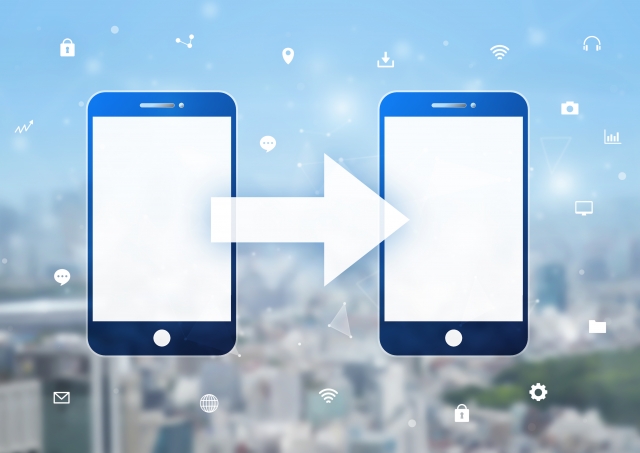
スマホのデータを正確にバックアップするにはさまざまな要件があります。満たしていなければ元通りに復元できないこともあるため、バックアップする前にきちんと把握しておくことが大切です。
ここではAndroidスマホの修理などに備えたバックアップ・データ移行のときに、注意したいポイントを解説します。
Wi-Fi環境下など整った通信状況で実施する
バックアップを行う際はデータ転送に適していないケーブルや安定しないWi-Fiは避け、整った通信状況で実施することが大切です。
またWi-Fiでも、誰もが使えるフリーWi-Fiではセキュリティ上のリスクがあります。パスワードで保護されたWi-Fiを使うほうが安心でしょう。
スマホ本体のバッテリー残量を確認する
バックアップを取るときは、スマホ本体のバッテリー残量が十分あるか確認することも重要です。もしバックアップまたは復元の途中で電源が落ちてしまうと、うまくデータが移行できずもう一度最初からやり直さなくてはならないだけでなく、データが損傷したり失われたりする可能性もあります。
データ移行中に電源が切れてしまわないよう、スマホを十分充電しておくようにしましょう。
データの保存先の容量を確認する
バックアップしたデータの保存先が、十分な空き容量があるかも確認する必要があります。パソコンやSDカードにバックアップする場合は、スマホのデータ容量を合計した分の空き容量があればバックアップ可能です。
Googleドライブにバックアップする場合、空き容量を確認することなく自動的にバックアップされるため、知らないうちに空き容量を超えていると、一部のデータがバックアップされなくなります。
空き容量が不足している場合でも、より大きな容量へ変更するか不要なデータを削除すれば、正常なバックアップは可能です。修理など間違いないバックアップが必要な場合は、きちんとバックアップが取れているか確認しましょう。
アプリ毎にバックアップの方法や内容が異なる
使っているアプリによってはバックアップの手順、バックアップできるデータの内容や種類が異なることにも注意が必要です。スマホのデータを移行するときは、アプリごとにログイン方法や事前の手続きが必要かどうか確認する必要があるでしょう。
紛失や盗難による情報漏洩に注意する
バックアップデータをSDカードなどに保存する場合は、SDカードの紛失や盗難による情報漏洩にも注意が必要です。万が一悪意のある第三者にわたると、悪用される可能性もあります。修理が完了したスマホに復元するまで、厳重に保管しましょう。
その点、Googleドライブなどクラウドストレージへ保存したデータは、アカウントのIDとパスワードで厳重に管理されるため、ID・パスワードが外部に漏洩しない限り安全に保管されます。
SDカードを使ったデータ移行に不安がある場合は、必要なストレージ容量を確保した上で、バックアップはGoogleドライブの自動バックアップ機能に任せたほうがよいかもしれません。
Androidスマホの修理の主な依頼先と特徴

Androidスマホがうまくバックアップできたら、次はどこに修理を依頼するかを決める必要があります。修理の依頼先には携帯キャリアショップやスマホのメーカーなどあり、それぞれの特徴がわからなければなかなか決められないかもしれません。
ここではスマホの修理の主な依頼先を3つに分けて解説します。
携帯キャリアショップ
自宅や学校・勤務先の近くにあるドコモショップやauショップ、ソフトバンクショップといった携帯キャリアショップにもスマホの修理を依頼できます。依頼から修理完了までおよそ1〜2週間ほどかかり、修理とはいってもパーツ交換などせず同一機種の端末へ交換されるのが一般的です。
そのため元のスマホに保存していたデータは原則として残りません。修理を依頼する前には、事前にバックアップをとっておくなど必要な手続きを踏んでおく必要があります
もし携帯キャリア独自の保証サービスに加入していれば、修理費用を抑えられます。ただ保証サービスには別途費用がかかるため、費用対効果を考えて加入するかどうか決めるとよいでしょう。
スマホメーカー
もしスマホがまだメーカー保証期間内で、かつ通常の使い方による自然故障であれば、スマホメーカーに依頼すると無料で修理してもらえます。
ただスマホメーカーによる修理には時間がかかることも多く、元のスマホのデータは初期化されるのが通常です。そのため依頼の前にきちんとバックアップをとっておく必要があります。
街のスマホ修理専門店
街のスマホ修理専門店とは、スマホ修理を専門に取り扱うお店です。高品質な修理を提供していることも多く、店舗に行けばその場で修理してもらい、即日で修理完了品を持って帰れることもあります。1日でも早く修理してもらいたい方に適した依頼先といえるでしょう。
ただ、修理に使うパーツはメーカー純正品でないものが多く、修理費用が抑えられる反面、以降のスマホメーカーによる修理は受けられないというデメリットがあります。
Androidスマホの修理ならスマホ修理王へ

使っているAndroidスマホに修理が必要になったとき、注意したいのが保存されているデータをどう守るかです。特に連絡先や画像・動画、メッセージやメールの履歴などのデータは、修理の後、元通りに戻す必要があります。
Androidスマホのバックアップデータの保存先にはSDカードやパソコンなどもありますが、より手軽に使えるのはGoogleドライブでしょう。Googleドライブは契約内容によってストレージ容量が決まっているため、バックアップデータの容量がオーバーしていないか、定期的に確認しておくことが大切です。
修理依頼先もさまざまありますが、より早く費用を抑えて修理したいときはスマホの修理専門店「スマホ修理王」がおすすめです。スマホ修理王では高品質の修理を、安心・納得の料金で提供しています。事前の電話相談や修理の見積もりは無料です。Androidスマホの修理は、ぜひスマホ修理王にお任せください。
※機種や症状により一部店舗ではご対応できない場合があります。予めご了承ください
この記事の監修者

株式会社フラッシュエージェント
取締役 大橋光昭
1983年大阪府生まれ。OA機器販売営業、インターネット広告代理店のマーケティング職・新規事業開発職などを経て、2015年4月 株式会社ヒカリオを同社代表と設立。iPhone修理事業の担当役員として商業施設を中心に延べ14店舗(FC店含む)の運営に携わる。2019年7月 iPhone修理事業の売却に伴い株式会社ヒカリオを退職。2019年10月 株式会社フラッシュエージェント入社。「スマホ修理王」の店舗マネジメント及びマーケティングを担当。2020年4月 同社取締役に就任。








